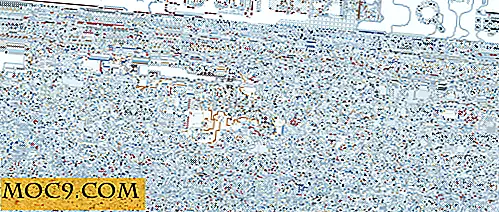Sådan rydder du op til din Macs harddisk
Er din Mac løber tør for plads? Er det bare at bremse ned, og du føler at slippe af med nogle af de ekstra ting, du ikke bruger, kan få fart på ting lidt. Nå har du det rigtigt, men der er kun en måde at vide sikkert på, og det rydder op på din harddisk og ser hvad der sker! Så hvordan går det med at rydde op på Macs drev for øget lagringsplads og fleksibilitet samt hurtighed? Læs videre og find ud af det!
Hvor begynder jeg?
De første trin i rydning af unødvendige filer fra dit drev er at finde ud af, hvad du har, som du kan slippe af med! Først skal du undersøge dine " Brugere / Din brugernavnHer / Dokumenter " og " Brugere / Din brugernavn / Downloads " (især denne mappe for downloads) til filer, du ikke har brug for, eller overførsler, som du ikke længere bruger. Hvis du f.eks. Downloader applikationer fra internettet og installerer dem, men aldrig fjerner denne mappe, er denne mappe sandsynligvis chock fuld af diskbilledfiler til disse applikationer. Hvis du ikke har mere brug for disse installatører, kan du sikkert slette dem for at få de dyrebare megabyte tilbage.
Det er godt, men hvad med programmer eller andre filer?
En anden måde at finde store (og ubrugelige) filer på er at bruge Omni Disk Sweeper til at pege på de enorme filer, der tager op på dit diskplads. Download og kør OmniDiskSweeper, og du vil blive mødt med denne skærm:

Vælg din primære harddisk, i mit tilfælde, "Macintosh HD" og dobbeltklik på den. Du bliver mødt med noget, der ligner følgende, selvom dine filer selvfølgelig vil være forskellige:

Du kan nu begynde at analysere, hvilke mapper der er størst og hvorfor, samt hvilke apps du muligvis har installeret, som du ikke længere bruger. Før du sletter disse apps, vil du nok installere AppTrap. AppTrap overvåger din papirkurv, og når du sletter et program, advarer du til tilknyttede filer, der ellers ikke ville være blevet slettet, da applikationen blev fjernet, og lad os hurtigt og nemt fjerne disse filer.
Hvad med systemfiler?
OS X (og andre Unix-baserede operativsystemer) leveres med vedligeholdelsesskrifter, som er forudinstalleret. Disse scripts bruges til at rydde systemlogfiler og midlertidige filer op, som din Mac har oprettet uden at du selv ved det. Vedligeholdelsesskripter er som standard indstillet til at køre automatisk, så du ikke behøver at gøre noget for at drage fordel af dem. Problemet er imidlertid, at de er sat til at køre mellem 3:15 og 5:30, og hvis din Mac sover eller lukker ned i løbet af denne periode, bliver det aldrig gjort. Den nemmeste måde at løse dette problem på er en applikation kaldet Yasu. Yasu er en grafisk grænseflade til din Macs vedligeholdelsesskripter, så du kan køre dem og endda vælge bestemte, der skal køre eller ikke køre, når du vil.

Glem ikke sprog!
Et andet sæt af filer, du ikke kan finde grupperet sammen, men der kan optage et ton rum på dit drev, er sprogfiler. Når du installerer OS X og vælger nem installation, eller hvis du har standardinstallationen, da du købte computeren, er der en lang række sprogfiler installeret til sprog, du sandsynligvis ikke taler, og sandsynligvis vil aldrig komme ind på internettet . Derudover leveres hver gang du installerer en applikation med sit eget sæt af (sandsynligvis ubrugelig for dig) sprogpakker. Disse optager masser af plads på din harddisk.
Monolingual er en super simpel applikation, der giver dig mulighed for blot at vælge hvilke sprog du vil slippe af med (og det er som standard at holde de mest almindelige, så du vil nok være klar til at gå så snart du åbner appen) og derefter sletter dem alle for dig. Alt du skal gøre er at dobbeltsjekke sprogene (for eksempel holdt jeg alle versioner af engelsk, ikke bare den mest almindelige), hit "Fjern", følg med "Okay" og Monolingual vil gøre alt for dig . Efter blot et par minutter fik jeg monolingual næsten 200 MB plads!

Sidste trin - glem ikke papirkurven
Du har muligvis ryddet op plads allerede, men glem ikke den endelige, og vigtigst, skridt - tøm papirkurven! Dette vil faktisk slette de fleste filer fra dit drev, og ved hjælp af AppTrap får du hver eneste fil ud af dit system.
Kender du andre programmer til at hjælpe med oprydningsprocessen? Eller andre tips eller tricks for at holde din harddisk kører problemfrit? Hvis ja, så lad os vide i kommentarerne!
Billedkredit: Toronja Azul